
Ako rozdeliť pevný disk, ak sa vyskytne chyba, čo robím zle?
Priatelia, na našom webe je veľa podrobných článkov o rozdelení pevného disku pomocou samotného operačného systému Windows 7 alebo Windows 8, napríklad niekoľko z nich: Ako rozdeliť pevný disk na oddiely v systéme Windows 8 alebo Ako rozdeliť disk v systéme Windows 7 a Ako rozdeliť pevný disk na laptop.
V tomto článku by som chcel uviesť riešenia najbežnejších chýb, ktoré ste urobili pri operáciách rozdelenia pevného disku na dva, tri alebo viac oddielov v operačných systémoch Windows 7 a Windows XP. To, čo vás bude zaujímať, som si istý, pretože všetky otázky vyplývajú z odoslaných listov. Chyby sa robia z mnohých dôvodov, ale hlavne z dôvodu neznalosti základov správy diskov vo vyššie uvedených systémoch.
Ako rozdeliť pevný disk
Článok je písaný vo forme odpovedí na otázky, ktoré položili začiatočníci aj skúsení používatelia. Začnime najjednoduchšími otázkami a končíme zložitejšími. Ak si prečítate článok až do konca, som si istý, že môžete pevný disk rozdeliť na požadovaný počet oddielov na takmer každom počítači..
List č. 1. Vysvetlite mi, prosím, ako rozdeliť pevný disk, kúpil notebook, prešiel do Správa diskov, existujú tri oddiely, prvý oddiel 9,02 GB je zdravý (obnovovací oddiel), ďalší malý 100 MB je zdravý (hlavný oddiel) rezervovaný systémom. Obe sekcie nie sú v okne Počítač viditeľné a prvú ani druhú nemožno odstrániť. Prečo? Aké sú tieto dve sekcie také dôležité? A tretia časť je vlastne s operačným systémom Windows 7, je to pochopiteľné. Čítal som vaše články, vidím, že tolerujete jednoduché otázky, na ktoré môžu byť zaslané z iných zdrojov, dúfam, že sa objasnia..
Odpoveď. Prvý oddiel s veľkosťou 9,02 GB predstavuje skrytý oddiel s predvolenými nastaveniami prenosného počítača. Na ňom sa nachádza, v špeciálnom archíve, pôvodný stav notebooku bol bývalý pri kúpe. To znamená, že predtým, ako sa dostanete do obchodu, nainštalovali operačný systém do prenosného počítača, potom malý softvérový balík - dočasný antivírusový program atď. Výrobcovia notebookov to všetko zabalili do archívu, do špeciálneho programu a skryli ho v tejto skrytej časti.

V prípade závažných systémových porušení operačného systému, keď váš systém nedokážu zdvihnúť dokonca ani odborníci, môžete sa uchýliť k tejto skrytej časti a obnoviť pôvodný stav svojho počítača. Môžete ho spustiť stlačením klávesu F-2 alebo iného v počiatočnej fáze bootovania počítača, určite to zistíte pri pohľade na obrazovku monitora v čase bootovania, bude tam F2 - Recovery. Osobne odporúčam všetkým, aby túto časť neodstránili, a navyše musíte vytvoriť disky na obnovenie systému. To znamená, že rovnaká skrytá časť je napálená na DVD CD v špeciálnom pomocnom programe prenosného počítača alebo počítača. Na tieto účely môžete tiež použiť softvér na zálohovanie údajov Acronis True Image Home..
Druhá skrytá sekcia je 100 MB.Výhradná (hlavná časť) systémová rezerva je v tejto sekcii potrebná predovšetkým na umiestnenie spúšťacích súborov Windows 7 a ich ochranu pred akciami neopatrných používateľov. Tu sú konfiguračné súbory bootovacieho obchodu (BCD) a bootmgr bootloader. Túto časť tiež nie je možné odstrániť, inak jednoducho nebudete môcť systém zaviesť. Táto časť je skrytá, aby ju neskúsený používateľ náhodou neodstránil..
Potrebný je, je vytvorený automaticky, ale podlieha:
1) Ak inštalujete systém Windows 7 na nepridelené miesto alebo inými slovami na nepridelené miesto na pevnom disku.
2) Stiahnutie z DVD alebo USB.
3) Celkový počet oddielov (hlavných a prídavných oddielov) pevného disku pred inštaláciou by nemal prekročiť dva.
Ďalej je ovládací prvok zavádzania systému Windows 7 prenesený do priečinka System32, tj do oddielu so súbormi operačného systému, zvyčajne označeného písmenom (C :).

List č. 2.
Dobrý deň, mám otázku. Ako správne rozdeliť pevný disk, môj priateľ kúpil laptop, má nainštalovaný Windows 7, pevný disk (500 GB), má jednu hlavnú oblasť pod písmenom (C :). Podľa vašich článkov Rozdeľte jednotku na Windows 7 alebo Ako vytvoriť jednotku D, rozdelte ju na dve časti. (C :) a (E :), písmeno D, pretože sa ukázalo, že je obsadené jednotkou. Všetko by bolo v poriadku, ale po niekoľkých dňoch si môj priateľ všimol, že jednotka (C :) zaberá 150 GB a jednotka (E :) je 315 GB, to znamená, že súčet oboch je iba 465 GB, prečo 500 GB niekde nefunguje Ďalších 35 GB zmizlo, čo som urobil zle, sťažujú sa, pomôžte s radou. Georgy.
Odpoveď.
Spravili ste všetko dobre, je to iba váš priateľ a vy neviete, že výrobcovia pevných diskov zvažujú objem pevného disku v obvyklom systéme výpočtu kilo, mega, koncerty, tj 500 gigabajtov - to je 500 000 000 000 bajtov. Ale musíte počítať, ako sa bude váš operačný systém počítať, a to v binárnom systéme počtu alebo inými slovami v binárnom formáte. Potom sa 500 GB bude rovnať 465 GB.

Nebudem sa venovať podrobnostiam, aby som nenechal tému pre tých, ktorí sa zaujímajú, všetko je napísané na Wikipédii, (http://ru.wikipedia.org/wiki/Units_measurements_number_of_information) môžete sledovať odkaz a zoznámiť sa. Pri kúpe počítača alebo prenosného počítača bolo potrebné na túto pozornosť okamžite upozorniť zákazníkov alebo vašich priateľov, a to dokonca ešte pred manipuláciou s vytvorením druhého oddielu (E :), celkový pevný disk bol 465 GB a vôbec nie 500 GB.
List č. 3.
Vážený admin, otázka pre vás. Operačný systém je Windows 7, počítač je takmer nový, pevný disk (465,7 GB) je rozdelený na jeden oddiel. To znamená, že existuje jeden, takmer prázdny systémový oddiel (C :). Chcem vytvoriť druhú ďalšiu časť. Robím všetko ako vo vašom článku „Rozdelenie disku v systéme Windows 7“, ale keď sa pokúsim skomprimovať zväzok, aby sa pridelil priestor pre budúci oddiel - Veľkosť kompresného priestoru sa z nejakého dôvodu javí ako veľmi malá, iba 8984 MB alebo približne 8 GB. To znamená, že oblasť (C :) so systémom Windows 7 po oddelení bude mať asi 457 GB a druhá časť, ktorú som vytvoril (E :), pre fotografie a filmy bude iba 8 GB? Vysvetlite mi, je to chybný pevný disk, prečo nemôžem štiepiť oddiel (C :) viac miesta alebo s operačným systémom nie je v poriadku. Mimochodom, nie som jediný, moji priatelia tiež nedokázali rozdeliť pevný disk na dva oddiely pomocou nástroja Správa diskov zabudovaného do systému Windows 7 a zvaného špecialistu, ktorý už zdieľal pomocou Acronis Disk Director 11.
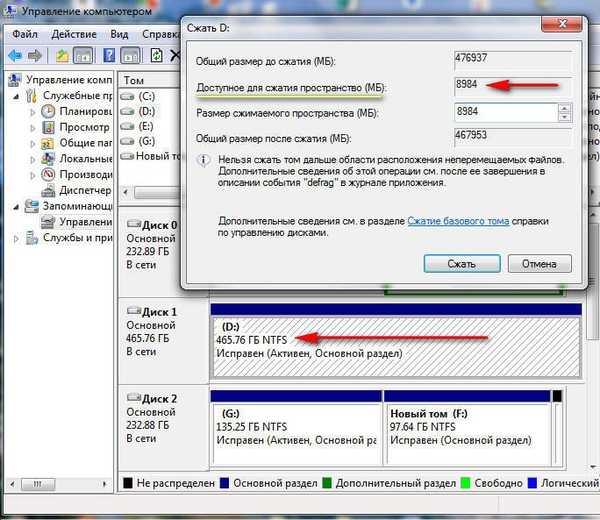
Odpoveď.
Systém Windows niekedy distribuuje dátové súbory na celý disk, a nielen na začiatku to robí systém, aby sa znížila fragmentácia, takže niekedy, keď sa pokúsite komprimovať zväzok, aby pridelil miesto, Správa diskov prideľuje veľmi málo miesta. Osobne som sa s tým často stretával a vypracoval som vlastnú stratégiu boja. Defragmentátor, štandardný vstavaný systém Windows 7 a vývojári tretích strán, napríklad bezplatný program Auslogics Disk Defrag, môžu v tomto probléme pomôcť. Všetko o defragmentácii v systéme Windows 7 v našom článku Defragmentácia systému Windows 7. Defragmentácia usporiada súbory na pevnom disku v prísnom poradí, po ktorom vám pomôcka Správa diskov umožní prideliť viac miesta pre budúcu oblasť..
Čo keď defragmentácia nepomôže? Osobne používam ja a mnohí na svojom mieste program Acronis Disk Director 11, ktorý mi umožňuje robiť také veci s oddielmi pevného disku, ktoré musíte veľmi starostlivo pracovať bez primeraných skúseností. Acronis môže ľahko rozšíriť, zmenšiť alebo rozdeliť ktorúkoľvek oblasť. Moja rada pre vás je, že práca v aplikácii Acronis je najlepšia z bootovacieho disku. Nebudem sa opakovať, čo je veľmi podrobné a podrobné rozdelenie pevného disku na oddiely v rôznych situáciách, prečítajte si články v časti Acronis Disk Director 11..
List č. 4.
Povedzte mi, prečo sa pri pokuse o rozdelenie pevného disku zobrazí správa „Vytvorenie nového zväzku v tomto nepridelenom priestore je nemožné, pretože disk už obsahuje maximálny počet oddielov.“ A ako v tomto prípade vytvoriť oddiel. A povedzte mi, na koľko oblastí by sa mal pevný disk rozdeliť? K listu prikladám snímky obrazovky.
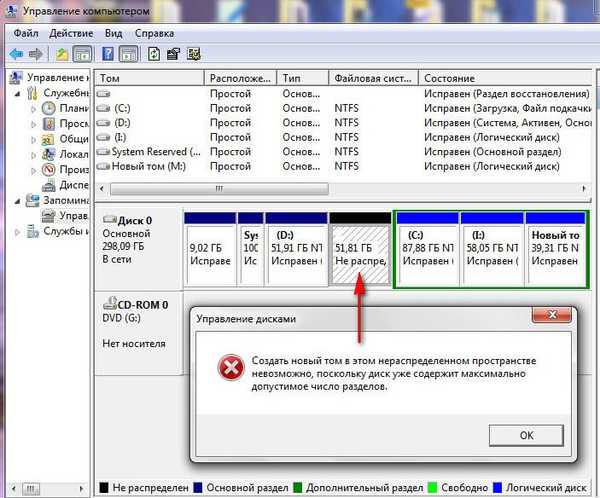
Odpoveď.
Oddiely na pevnom disku je možné vytvoriť celkom 4. Ak potrebujete štyri hlavné oddiely, prečítajte si tento článok.
Zvyčajne môžete vytvoriť tri hlavné oddiely (sú označené tmavo modrou farbou) a jeden ďalší (označený tmavo zelenou farbou), a to kvôli zastaranej štruktúre tabuľky rozdelenia MBR..
Dodatočný oddiel bude akýmkoľvek kontajnerom pre logické jednotky, je označený (modrou farbou), na dodatočnom oddiele môžete vytvoriť neobmedzený počet logických zväzkov, kým sa nevyčerpajú písmená, a potom sa jednotky môžu pripojiť ako priečinky NTFS..
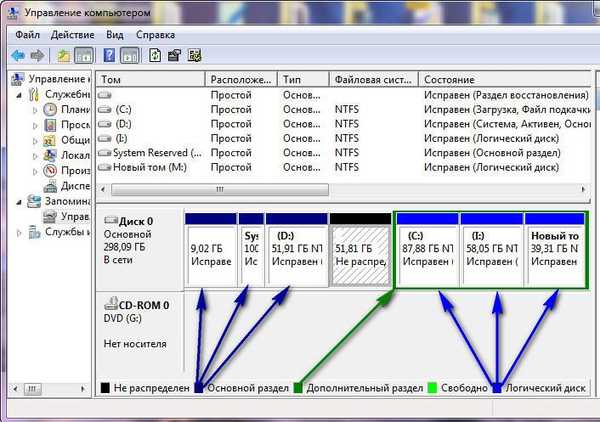
Ako vidíte na snímke obrazovky, ktorú ste odoslali, už máte tri primárne oddiely a jeden dodatočný oddiel s tromi logickými diskami. Takže ste dosiahli svoj limit.
Pri implementácii toho, čo chcete, tj vytvorenia ďalšieho oddielu na pevnom disku, bude schopný špeciálny správca oddielov, napríklad Acronis Disk Director 11. V tomto programe budete môcť vytvoriť oddiel, bude logický. Nášmu čitateľovi sa podarilo vytvoriť potrebnú časť pomocou Acronis a poslal ďalšiu snímku obrazovky, ktorá vyzerala takto v Správe diskov. Vidíte, že program previedol náš nepridelený priestor, s ktorým sme nemohli nič urobiť, na logickú jednotku (modrá farba) a je umiestnený v ďalšej časti označenej tmavo zelenou farbou..
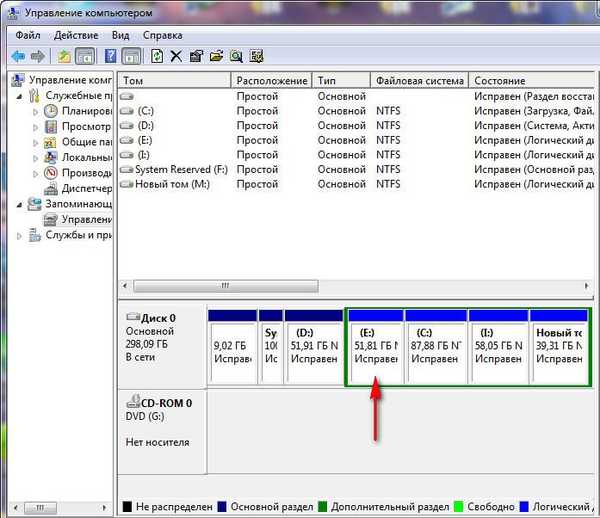
Podľa môjho názoru je taký počet oddielov na disku jednoznačne nepotrebný. Stačí mať maximálne tri oddiely, jednu pre systém a druhú a tretiu pre vaše osobné súbory. Ďalšou vecou je, že ak chcete do svojho počítača nainštalovať niekoľko operačných systémov, potom vám nebudú stačiť dva alebo tri oddiely. V takom prípade môžete na pevný disk vytvoriť niekoľko oddielov, môžete sa uchýliť k vyššie uvedenému programu Acronis Disk Director 11..
List č. 5.
Povedzte mi, ako sa hlavný disk líši od dynamického a ktorý je lepší uprednostniť?
Odpoveď.
Teraz priatelia, krátky postup do správy diskov. Určite prídete vhod.
Hlavný disk možno označiť za najbežnejší, používaný pri prvých Windows, veterán je, takpovediac, označený tmavo modrou farbou a vo väčšine prípadov z nej systém zavádza systém. Správca zavádzania systému Windows je vždy v hlavnej oblasti.

Rozšírený alebo dodatočný oddiel slúži ako kontajner pre logické disky, je možné spustiť operačný systém z logického disku, ak je v hlavnej oblasti správca zavádzania..

Dynamický disk. Dynamické disky sa používajú hlavne v serverových systémoch, majú vylepšený systém detekcie chýb, navyše ich možno zrkadliť, to znamená, že môžu vytvoriť jeden zväzok z niekoľkých zväzkov umiestnených na rôznych fyzických diskoch. Dynamický disk má vo všeobecnosti oveľa viac funkcií ako iné. Ale rada mojich priateľov je, že ak nevieš presne, prečo potrebuješ dynamický disk, choď s Basicom. Niektoré nepríjemné vlastnosti používania dynamického disku nájdete v odpovedi na nasledujúci list.
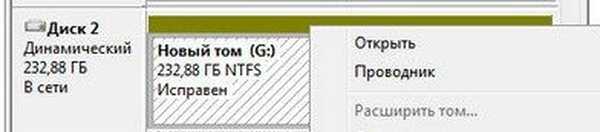
List č. 6.
Na pevnom disku mám štyri hlavné oddiely a nepridelené miesto. Chcem vytvoriť piaty oddiel na pevnom disku, začnem prevádzať nepridelené miesto na oblasť na pevnom disku a vyskytne sa chyba. Vybratá operácia prevedie tieto disky na dynamické. Po konverzii týchto diskov na dynamické nebudete môcť stiahnuť predtým nainštalované verzie systému Windows z akýchkoľvek zväzkov na týchto diskoch (okrem aktuálneho spúšťacieho zväzku). Naozaj chcete pokračovať? Ak súhlasím, čo sa stane? Čo je to dynamický disk? Alebo mi aspoň povedzte, ako vytvoriť piaty oddiel na pevnom disku bez akýchkoľvek problémov. Prikladám snímku obrazovky.
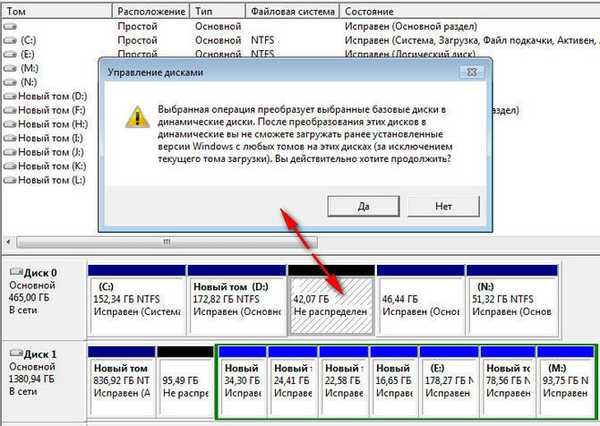
Odpoveď.
Túto chybu ste dostali, pretože už máte štyri oddiely a nemôžu existovať viac ako štyri oddiely. Aby som bol úprimný, nerozumiem, prečo potrebujete toľko sekcií. Váš problém sa dá ľahko vyriešiť pomocou Acronis Disk Director 11.
V tomto programe musíte previesť jeden zo svojich štyroch primárnych oddielov na ďalší oddiel a potom previesť nepridelené miesto na logický disk, ktorý bude zahrnutý do ďalšieho oddielu. Máme podrobný článok o tejto téme, môžete k nemu pristúpiť. Na pevnom disku sa nevytvorí oddiel..
Nemusíte súhlasiť a konvertovať pevný disk na dynamický, a to z dvoch ďalších dôvodov, napríklad, ak chcete nainštalovať ďalší systém Windows na ľubovoľný zväzok dynamického disku, bez potrebných znalostí nebudete úspešní. Druhá, toto je skrytá časť s nastaveniami z výroby, môže byť nefunkčná.
Reverzná konverzia dynamického disku na základný bude vyžadovať odstránenie všetkých zväzkov z pevného disku, vaše dáta sa samozrejme musia preniesť alebo sa zničia. Dynamický disk môžete previesť späť na základný bez odstránenia objemu vašich údajov. Máme o ňom článok - Premenu dynamického disku na základný.
List č. 7.
Chcel som sa vás opýtať v nástroji Správa diskov, keď odstránim zväzok, oddiel sa stane zadarmo, ale nebude distribuovaný, všetky pokusy o vytvorenie zväzku zlyhajú. Sprievodca vytvorením jednoduchého zväzku v poslednej fáze zamrzne a je to. Pripojte ho k inému zväzku (E :), tiež zlyhá. Ako môžem previesť túto sekciu alebo ju pripojiť?
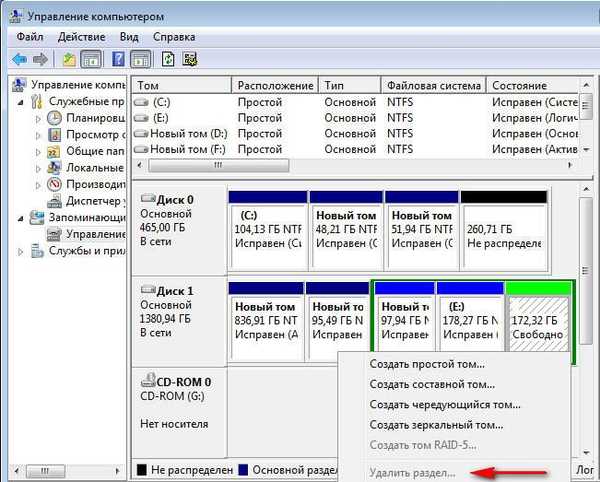
Odpoveď.
Tu môžete problém vyriešiť aj pomocou aplikácie Acronis. Spustíme náš program a niekto môže nabootovať zo zavádzacieho disku Acronis a zobraziť tam náš voľný priestor, kliknite naň pravým tlačidlom myši a vyberte Vytvoriť zväzok.
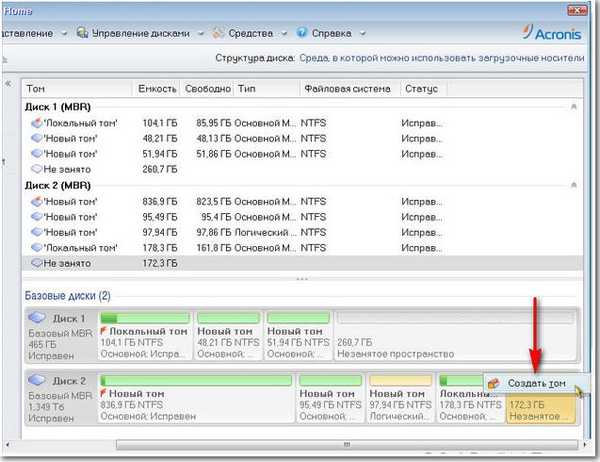

To je všetko, naša sekcia so stavom Free je transformovaná na lokálny zväzok (J :).
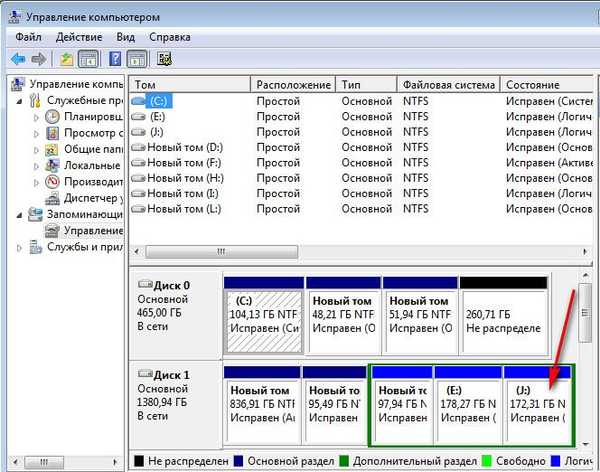
Priatelia, z vlastnej skúsenosti poviem, že je lepšie používať Acronis Disk Director vždy najnovšiu verziu, najmä pri práci s novými notebookmi. Osobne sa mi zdá, že práca so zavádzacím diskom je pohodlnejšia ako inštalácia programu do systému. Ak existuje upozornenie od spoločnosti Acronis - zistené nepodporované pevné disky, odmietnite operáciu oddielu pevného disku.
List č. 8.
Povedzte mi, existuje program s rovnakými schopnosťami ako Acronis Disk Director, iba bezplatný.
Odpoveď.
Áno, existuje taký program, ako ho používať, prečítajte si AOMEI Partition Assistant Standard Edition
Značky článkov: Rozdelenie disku











